Win10驱动精灵怎么卸载?win10删除驱动精灵的方法【图文】
时间:2017-04-06 来源:互联网 浏览量:810
在Win10系统安装的驱动精灵该如何卸载干净呢?许多刚使用Win10的新用户反应不知道怎么卸载驱动精灵,在本文中小编给大家分享下具体操作方法!
win10删除驱动精灵的方法:
1、在开始菜单上单击鼠标右键,点击【程序和功能】;
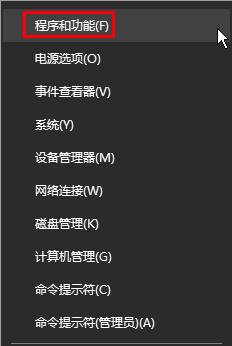
2、找到【驱动精灵】,单击鼠标右键,选择【卸载/更改】;
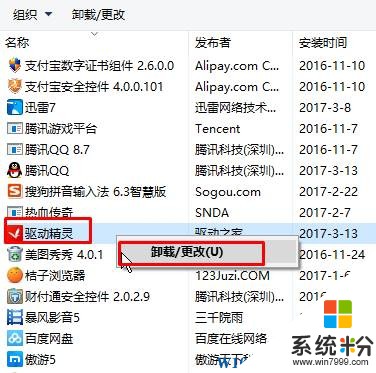
3、到了卸载界面许多用户可能不知道改点哪个选项,点击底部灰色的【继续卸载】;
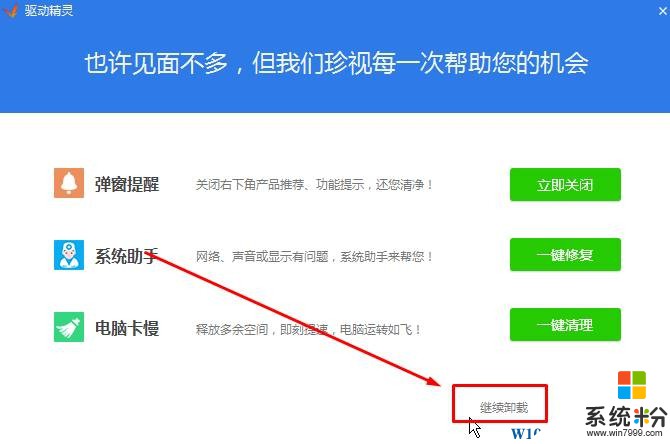
4、不要管绿色的按钮,继续点击右下角的【狠心卸载】,点击【开始卸载】;
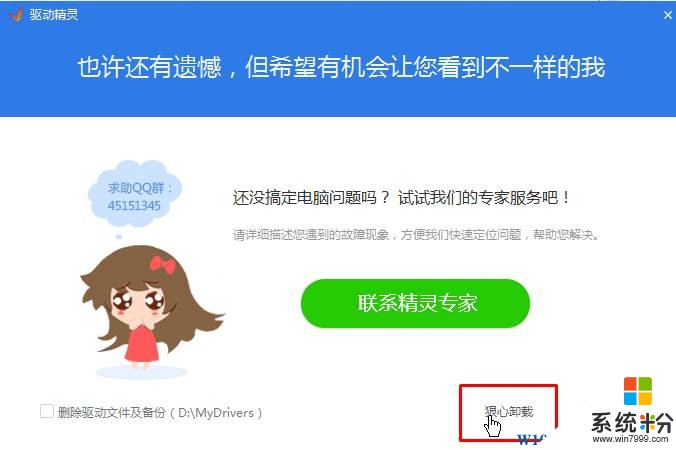
5、在右侧将默认勾选的选项去掉,不然驱动精灵又会给我们电脑带来一堆的垃圾,最后点击【卸载完成】即可完成卸载!
www.win7999.com
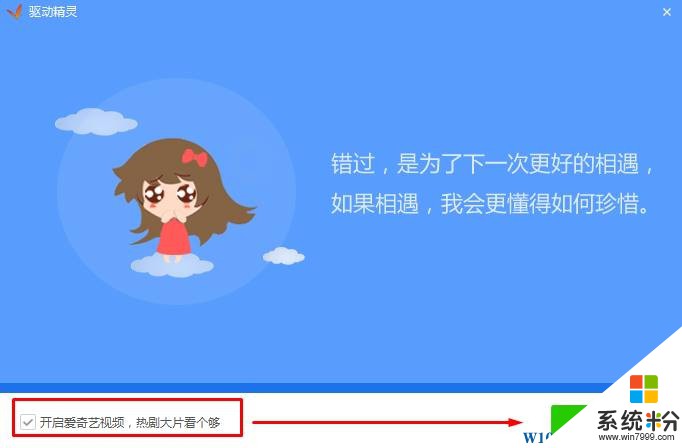
以上就是系统粉小编给大家分享的win10删除驱动精灵的方法!
win10删除驱动精灵的方法:
1、在开始菜单上单击鼠标右键,点击【程序和功能】;
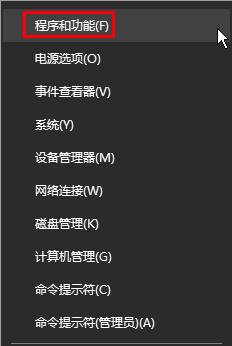
2、找到【驱动精灵】,单击鼠标右键,选择【卸载/更改】;
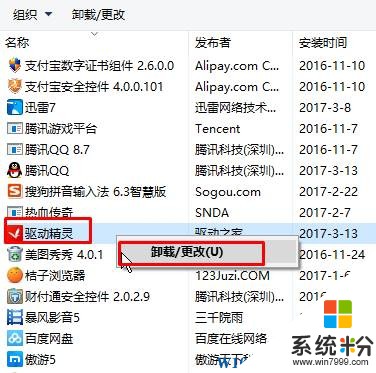
3、到了卸载界面许多用户可能不知道改点哪个选项,点击底部灰色的【继续卸载】;
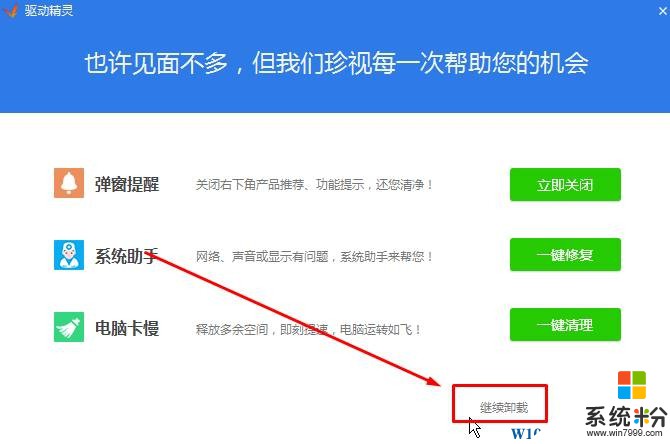
4、不要管绿色的按钮,继续点击右下角的【狠心卸载】,点击【开始卸载】;
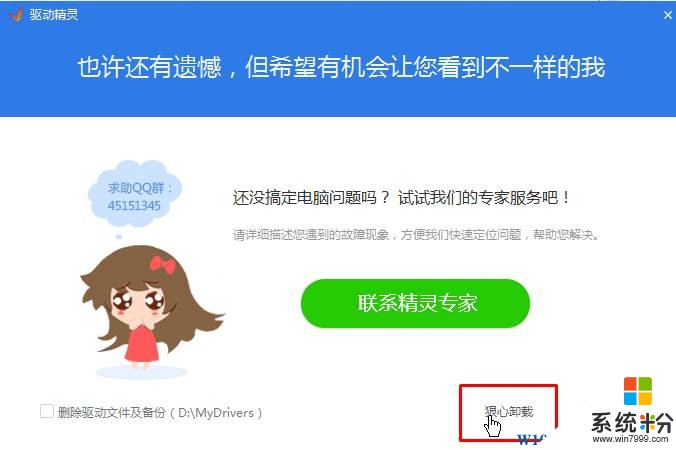
5、在右侧将默认勾选的选项去掉,不然驱动精灵又会给我们电脑带来一堆的垃圾,最后点击【卸载完成】即可完成卸载!
www.win7999.com
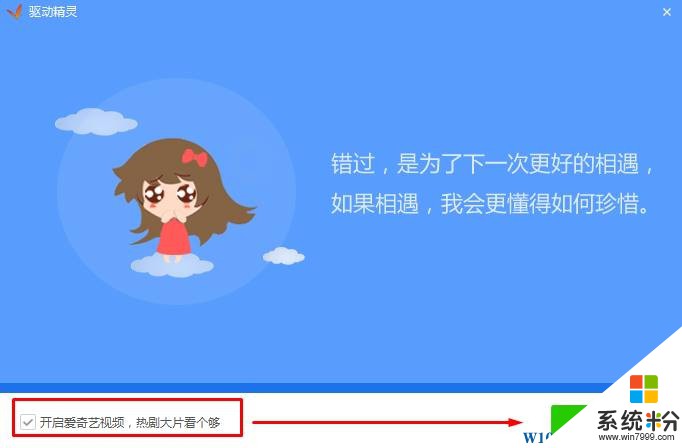
以上就是系统粉小编给大家分享的win10删除驱动精灵的方法!
我要分享:
相关教程
- ·Win10驱动精灵无法安装该怎么办?
- ·Win10驱动怎么卸载?Win10卸载驱动程序的操作方法!
- ·win10无线网卡驱动怎么卸载|win10无线网卡驱动卸载的方法
- ·win10怎么精简启动项|win10设置精简启动项的方法
- ·Win10怎么卸载无线网卡驱动?
- ·Win10通过卸载驱动解决磁盘占用率高的方法有哪些? Win10通过卸载驱动解决磁盘占用率高如何解决?
- ·桌面文件放在d盘 Win10系统电脑怎么将所有桌面文件都保存到D盘
- ·管理员账户怎么登陆 Win10系统如何登录管理员账户
- ·电脑盖上后黑屏不能唤醒怎么办 win10黑屏睡眠后无法唤醒怎么办
- ·电脑上如何查看显卡配置 win10怎么查看电脑显卡配置
win10系统教程推荐
- 1 电脑快捷搜索键是哪个 win10搜索功能的快捷键是什么
- 2 win10系统老是卡死 win10电脑突然卡死怎么办
- 3 w10怎么进入bios界面快捷键 开机按什么键可以进入win10的bios
- 4电脑桌面图标变大怎么恢复正常 WIN10桌面图标突然变大了怎么办
- 5电脑简繁体转换快捷键 Win10自带输入法简繁体切换快捷键修改方法
- 6电脑怎么修复dns Win10 DNS设置异常怎么修复
- 7windows10激活wifi Win10如何连接wifi上网
- 8windows10儿童模式 Win10电脑的儿童模式设置步骤
- 9电脑定时开关机在哪里取消 win10怎么取消定时关机
- 10可以放在电脑桌面的备忘录 win10如何在桌面上放置备忘录
win10系统热门教程
- 1 Win10系统ie主页修改不了该怎么办?通过注册表 修改ie主页的方法!
- 2 win10回收站清空后怎么找回 win10删除的文件如何找回
- 3 Win10连接移动硬盘提示:文件或目录损坏且无法读取 怎么解决?
- 4Win10系统中qq音乐缓存占用空间怎么删除?qq音乐缓存在哪
- 5怎么删除win10运行记录|删除win10运行记录的方法
- 6win10该磁盘已经包含最大分区数该怎么办?
- 7win10分辨率在哪里看 win10屏幕分辨率设置在哪里
- 8win10打开iis管理器 Win10系统中如何打开IIS管理器
- 9给win10系统设置登录密码的步骤 怎么给win10系统设置登录密码方法
- 10Win10玩lol服务器连接异常该怎么办?
最新win10教程
- 1 桌面文件放在d盘 Win10系统电脑怎么将所有桌面文件都保存到D盘
- 2 管理员账户怎么登陆 Win10系统如何登录管理员账户
- 3 电脑盖上后黑屏不能唤醒怎么办 win10黑屏睡眠后无法唤醒怎么办
- 4电脑上如何查看显卡配置 win10怎么查看电脑显卡配置
- 5电脑的网络在哪里打开 Win10网络发现设置在哪里
- 6怎么卸载电脑上的五笔输入法 Win10怎么关闭五笔输入法
- 7苹果笔记本做了win10系统,怎样恢复原系统 苹果电脑装了windows系统怎么办
- 8电脑快捷搜索键是哪个 win10搜索功能的快捷键是什么
- 9win10 锁屏 壁纸 win10锁屏壁纸设置技巧
- 10win10系统老是卡死 win10电脑突然卡死怎么办
